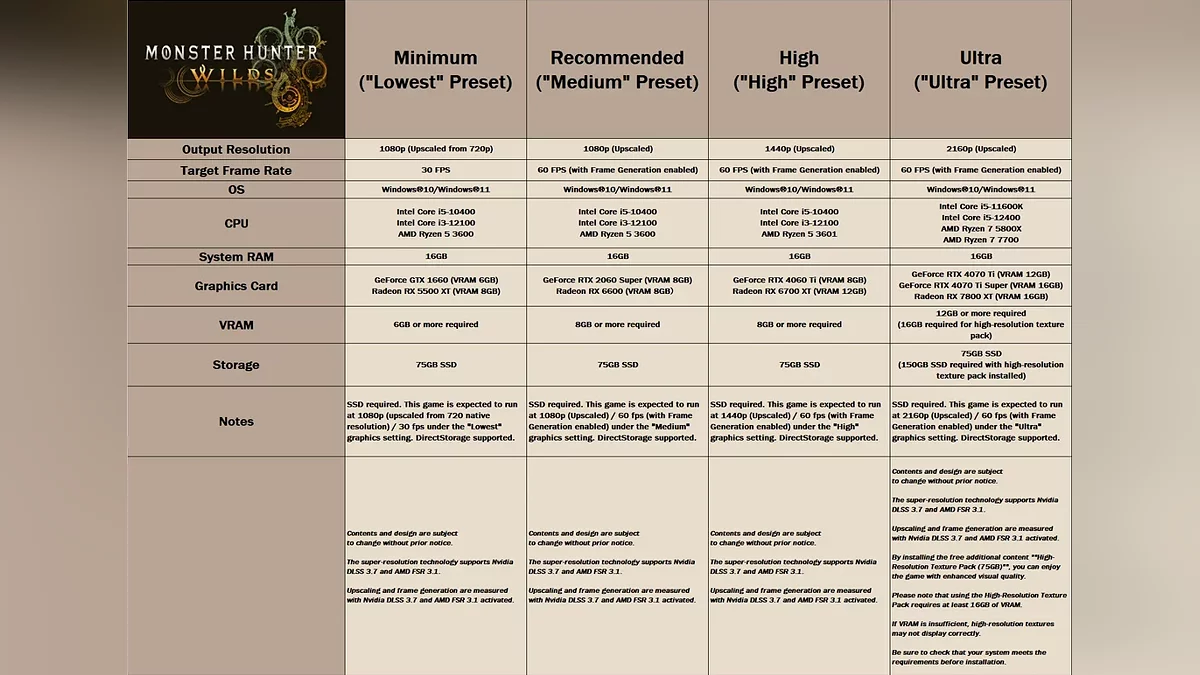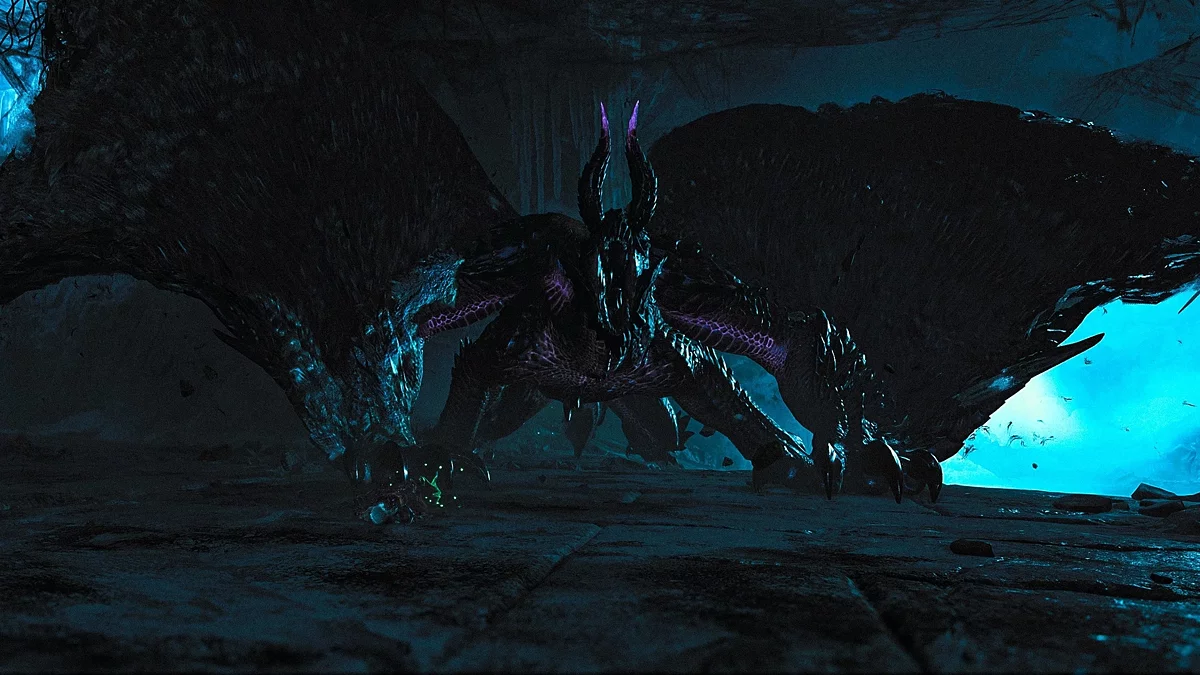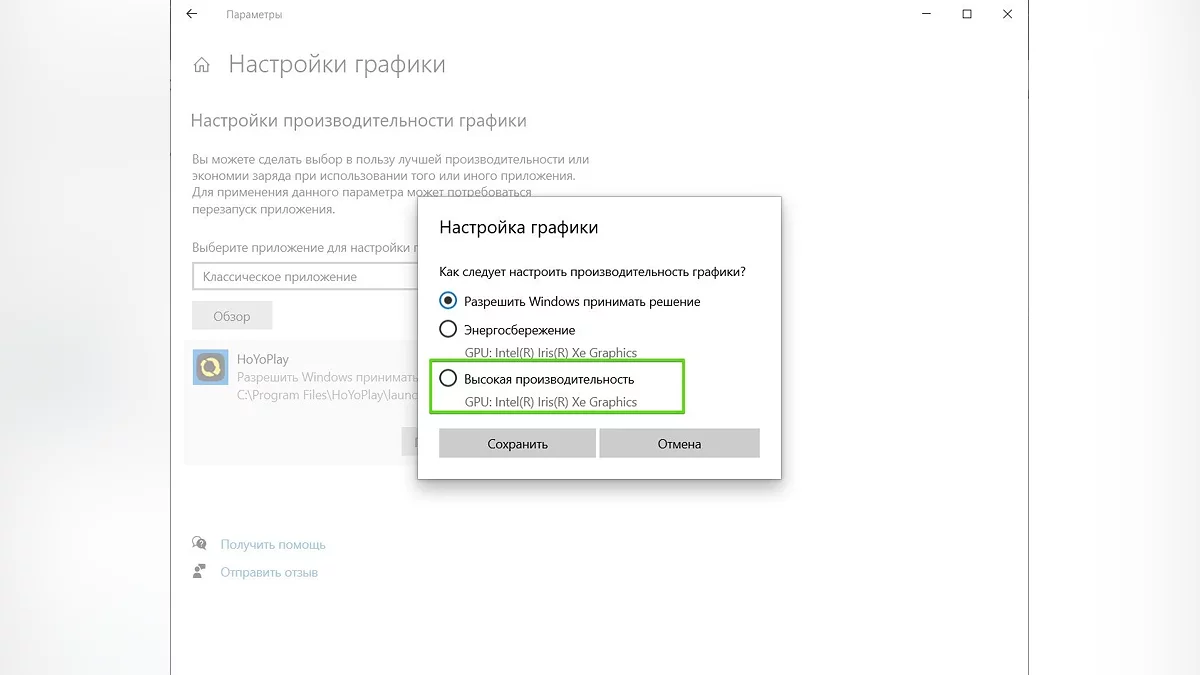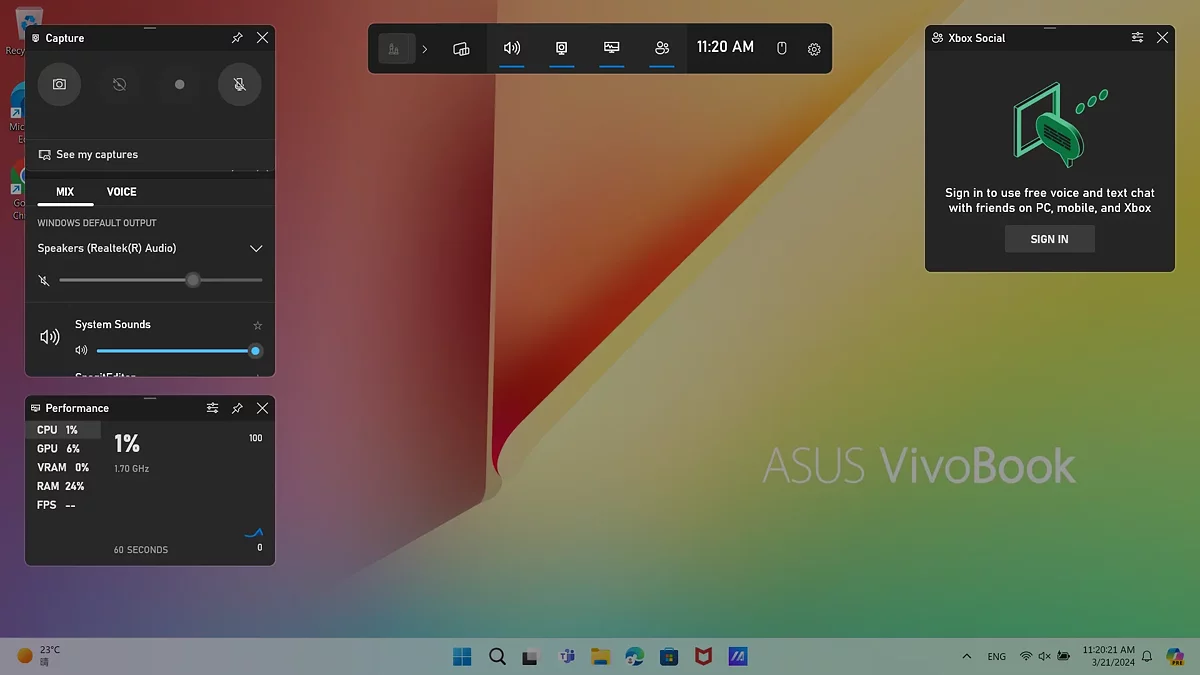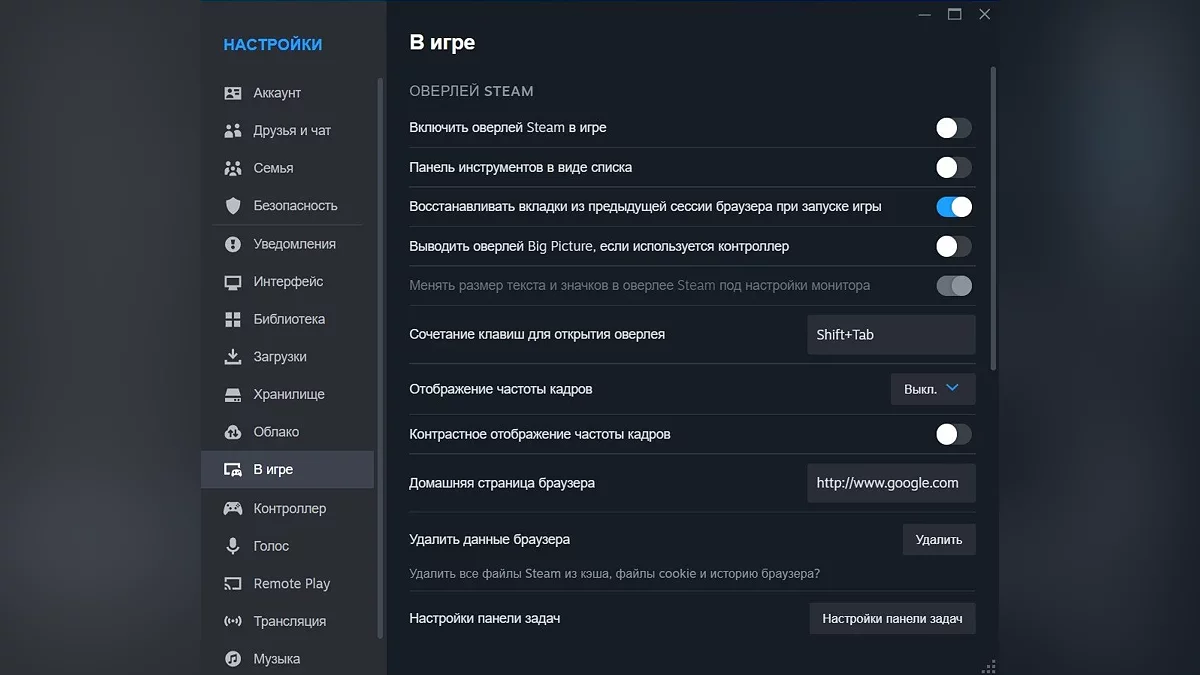Son Kılavuz: Grafiklerinizi Optimize Edin ve Monster Hunter Wilds'da Performansı Artırın
 Vladislav Sham
Vladislav Sham
Monster Hunter Wilds Capcom'un yeni bir oyunu olup, kötü optimizasyonu ve yüksek sistem gereksinimleri ile tanınmaktadır. Dragon's Dogma 2 piyasaya sürüldüğünde, RE Engine'in büyük alanlarla başa çıkmakta zorlandığı ve çok sayıda oyun sistemi içeren projelerde iyi bir kare hızı sağlamadığı açıkça ortaya çıktı. Monster Hunter gibi oyunlarda, stabil performans kritik öneme sahiptir çünkü bu, savaşlardaki başarıyı belirler. Bu kılavuzda, "Hangi ayarları seçmeliyim?", "FPS nasıl artırılır?" ve "Kare düşüşü olmadan nasıl oynanır?" sorularını yanıtlayacağız. Grafik ayarlarını analiz edecek ve çok güçlü olmayan donanımlar için optimizasyon seçenekleri sunacağız.
Monster Hunter Wilds için sistem gereksinimleri nelerdir?
Aşağıda geliştiricilerden önerilen sistem gereksinimleri bulunmaktadır. Hemen söyleyelim ki, oyunu FullHD'de minimum ayarlarla çalıştırmak için oldukça güçlü bir işlemci ve kare üretim desteğine sahip bir grafik kartına ihtiyacınız olacak. Aynı zamanda, saf bir yerel çözünürlüğünüz olmayacak — yalnızca 720p'den ölçeklendirme. Büyük şehirlerde ve yoğun sahnelerde, FPS 20 kareye kadar düşebilir.
En İyi Grafik Ayarları
Bu bölümde, iyi bir görüntü ve akıcı performans elde etmek için hangi grafik ayarlarını seçmeniz gerektiğini anlatacağız. Monster Hunter Wilds, mükemmel bir görüntü için ayarlanabilecek çok sayıda seçeneğe sahiptir. Her ayarın ne işe yaradığını ve hangi seçeneklerin güvenle kapatılabileceğini detaylı bir şekilde açıklayacağız.
Ölçekleme Modu: DLSS "Kalite" — orta mesafede iyi bir görüntü ve kabul edilebilir performans almak istiyorsanız bunu ayarlayın. "Denge" seçeneği %10 performans artışı sağlar. Oyunu DLSS 4 (v310) ile çalıştırmanızı öneririz. Yeni ölçeklendirme versiyonu, yerel 1080p ile TTA kenar yumuşatma ile karşılaştırıldığında daha temiz ve keskin bir görüntü sunar. Güncellenmiş ölçekleyicideki "Denge" seçeneği, eski versiyonlardaki "Kalite" modundan daha kötü bir görüntü sağlamaz. Nvidia Uygulaması aracılığıyla önceki nesil grafik kartlarında en son DLSS sürümünü etkinleştirebilirsiniz.
Eğer grafik kartınız DLSS'i desteklemiyorsa, FSR 3 veya 4 mevcut olduğunda güncellemeyi veya oyuna entegre edilenden daha iyi çalışan yeni XESS 2 sürümünü denemeyi öneririz.
Işın İzleme: "Kapat". Bu teknoloji çok fazla VRAM gerektirir ve oldukça kaynak yoğundur. Grafiklerde önemli değişiklikler göremezsiniz. Çoğu durumda, ışın izleme yalnızca yansımalarla çalışır.
Dokuların Kalitesi: "Yüksek". Bu ayarı "Orta" seviyesine düşürmek, genel performansta en fazla bir ek kare kazandırır. Ancak, çok bulanık dokular elde edersiniz. "Yüksek" seçeneği ortalama olarak 5 GB'dan biraz daha fazla video belleği tüketir. "Orta" ise 4.5 GB bellek kullanır. Eğer ekran kartınız 8 GB veya daha fazlaysa, bunu "Yüksek" olarak ayarlayabilirsiniz.
Dokuların Filtreleme Kalitesi: "Orta (ANISO x4)". Bu seçenekle, belirli açılardan iyi görünen daha temiz dokular elde edeceksiniz. Bu ayarı "Yüksek" olarak artırmak, 3-7 karelik bir düşüşe neden olacaktır. Bu, arayüz veya menü etkinleştirildiğinde özellikle fark edilecektir.
Poligon Ağı Kalitesi: "Yüksek". Performansı 2-3 kare artırmak için "Orta" olarak ayarlayabilirsiniz, ancak daha az poligon sayısına sahip modeller elde edersiniz. Bu, görüntünün derinliğini ve netliğini etkileyecektir. Karakterler daha kötü görünecektir. Saç stilleri ve kıyafetleri daha az doğal ve daha köşeli hale gelecektir.
Kürk Kalitesi: "Düşük". "Yüksek" ayarından çok fazla fark etmeyeceksiniz. Ancak, işlemci ve video çekirdeği üzerindeki yükü azaltacaktır.
Gökyüzü ve Bulut Kalitesi: "Çok Düşük". Bu seçenek gökyüzünün kalitesini pratikte etkilemez. Diğer seçenekler arasında çok fazla fark göremezsiniz. Ancak, "Orta" veya "Yüksek" ayarlarda kare düşüşleri meydana gelecektir. Tam olarak ne olduğunu ve hangi süreçlerin gerçekleştiğini hala anlamış değiliz.
Çim ve Ağaç Kalitesi: "Düşük". Monster Hunter Wilds'daki çim, minimum ayarlarda "Yüksek" ayarından daha iyi görünmektedir. Hemen titreyen yapraklardan ve sarsıntılı bitkilerden kurtulacaksınız. Performansta önemli bir artış fark etmeyeceksiniz, ancak oyun çok daha düzenli ve temiz görünecektir.
Çim ve Ağaçların Sallanması: "Etkinleştir". Bu seçenek dünyayı daha canlı hale getirir. Ayrıca, performansı etkilediğini de belirtmek gerekir. Bitki örtüsü açısından zengin sahnelerde 1-2 karelik düşüşler olabilir. Bunu devre dışı bırakmak, statik bir görüntü ile sonuçlanacaktır.
Rüzgar Simülasyonu Kalitesi: "Yüksek". Bu seçenek parçacıkları daha gerçekçi ve havayı daha etkileyici hale getirir. Bunu devre dışı bırakmak 1 karelik bir artış sağlar, ancak dünyayı daha düz ve sıkıcı hale getirir.
Yüzey Kalitesi: "Yüksek". Manzarayı daha hacimli hale getirir. Performansı çok az etkiler ama video belleği üzerinde hafif bir yük oluşturur. Ekran kartınızda 8 GB varsa, bunu "Yüksek" olarak bırakabilirsiniz.
Kum ve Kar Kalitesi: "Çok Düşük". Diğer seçeneklerle çok fazla fark etmeyeceksiniz. Ancak, video belleğini serbest bırakacak ve seviye yüklemesini hızlandıracaktır.
Su Efektleri: "Etkinleştir". Monster Hunter Wilds'daki su alanları, PS3 projeleri seviyesinde uygulanmıştır. Efektlerin "etkin" ve "devre dışı" seçenekleri arasında çok fazla fark göremezsiniz. Performansa etkisi de minimaldir.
Çizim Mesafesi: "Orta". Oldukça "açgözlü" bir grafik parametresi. Açık alanlarda FPS'yi %10-20 oranında azaltır. "Düşük" ayarda, animasyonları sarsıntılı ve çirkin hale getirir.
Gölge Kalitesi: "Yüksek". Performansı etkilemez. Bunu "Düşük" olarak ayarlamanızı önermiyoruz çünkü oyun donuk hale gelir ve gölgeler neredeyse görünmez olur.
Mesafe Gölgesi Kalitesi: "Yüksek". "Düşük" ayarına alındığında performans veya görsel değişiklikler üzerinde çok fazla etki hissetmedik.
Gölge Çizim Mesafesi: "Yüksek". Bu ayar performansı pratikte etkilemez. Boş video belleği miktarına bağlı olarak "Yüksek" veya "Orta" olarak güvenle ayarlayabilirsiniz.
Dağınık Işık Kalitesi: "Düşük". Nesneleri daha belirgin ve parlak hale getirir. Düşük ayarlarda, daha belirgin doku kenarları ve belirgin gölgeler sağlar. Performans açısından oldukça talepkar bir seçenek olup, çok fazla değer taşımaz.
Temas Gölgeleri: "Açık". Görüntüyü daha yumuşak ve gölgeleri daha dağınık hale getirir. Performansı etkilemez.
Ortam Kapatma Kalitesi: "Orta". Oldukça talepkar bir seçenek, devre dışı bırakılması çerçeve hızını belirgin şekilde artırır. Ancak, model detaylarını ve temas gölgelerini kaybedersiniz. Görüntü düz ve mat hale gelir. "Orta" ayarı, size iyi bir görüntü ve nesnelerde keskin kenarlar sağlar. "Yüksek" ayarında, çok belirgin çerçeve düşüşleri meydana gelir.
Işıldama Yoğunluğu: "Yüksek". Performansı etkilemez. Kendi takdirinize göre ayarlayın.
Hareket Bulanıklığı: "Kapalı". Performansı etkilemez. Bu seçenek yalnızca oyun kumandası olan oyuncular için gereklidir.
Vinyetleme: "Kapalı". Performansı etkilemez.
Ekran Alanı Yansımaları: "Açık". Yansımalar ekler. Su alanlarının yakınında 3–6 karelik hafif düşüşler olabilir.
Alt Düzey Dağılımı: "Açık". Karakter modellerini daha gerçekçi hale getirir. Performansı etkilemez.
Alan Derinliği: "Kapalı". Kesitlerde ve odak modunda iyi bir görsel efekt, ancak donanım açısından oldukça talepkar. Devre dışı bırakılması 3–5 karelik bir artış sağlar.
Hacimsel Sis Kalitesi: "Düşük". İki kalite parametresi arasında önemli görsel değişiklikler yoktur. "Düşük" ayarında, %5–10 oranında iyi bir performans artışı gözlemlenir.
Değişken Gölgeleme: "Kapalı". Shaderlar, grenlilik ve bulanıklık gibi görsel efektler ekler. Devre dışı bırakılması hafif bir performans artışı sağlar.
Kare Üretimi: "Kapalı". Bu teknoloji Monster Hunter Wilds'ta kötü bir şekilde uygulanmıştır. İyi bir çerçeve hızı için görsel artefaktlar, titremeler ve giriş gecikmeleri ile bedel ödeyeceksiniz.
AMD Bileşenlerinde Doku ve Modellerin Yüklenmemesi
AMD bileşenlerine sahip kullanıcılar, Monster Hunter Wilds'taki oyun içi varlıkların yavaş yüklenmesi sorunu ile karşılaştılar: bulanık dokular, hatalı modeller, doku animasyonlarının eksikliği, düşük poligonlu canavarlar. Bu, Capcom'un yeni bir yamanın içinde düzeltmesi gereken oldukça yaygın bir sorundur.
Şu anda, etkili bir çözüm var: FPS'yi 30 kare ile sınırlamak. Bazı oyuncular, 60 FPS kilidinin kendileri için işe yaradığını belirtiyor. Şu anda sorunu çözmek için başka çalışan bir yöntem yok.
Capcom'un Yerleşik Korsan Koruma Sisteminin Neden Olduğu Takılmaları Düzeltme
Monster Hunter Wilds'ın ciddi optimizasyon sorunları olmasına rağmen, Capcom oyuna iki koruma sistemi eklemiştir: Denuvo ve kendi sistemi. Bu programların kaynak bağımlılığının ve performansı nasıl etkilediğinin farkında olmalısınız. Tutkulu oyuncular, korsan koruma sisteminin performansa etkisini incelemiş ve Capcom tarafından icat edilen koruma sisteminde bir sorun bulmuşlardır. Neyse ki, bazı yetenekli kişiler bu sorunu çözen küçük bir modifikasyon oluşturmuşlardır. Performans artışı muazzam olacak ve takılmalar kaybolacaktır.
- Bu modifikasyonu indirin.
- Arşivi çıkarın ve dinput8.dll dosyasını oyunun kurulu olduğu klasöre yerleştirin.
Oyunu Akıcı Hale Getirme ve Performansı Artırma
Çevrimiçi olarak optimizasyon sorunlarını çözen ve CPU kullanımını %10–15 oranında azaltan bir modifikasyon ortaya çıkmıştır. Performans artışı yaklaşık 10+ FPS olacaktır. Bu eklenti görsel efektleri değiştirmez, ancak sistemi yükleyen gereksiz parametreleri devre dışı bırakır (sis, hacimsel efektler, lens bozulmaları, film grenleri). Kurulumdan sonra, yalnızca "Düşük" ön ayarı ile sınırlı kalmadan herhangi bir oyun parametresini güvenle ayarlayabilirsiniz.
- Dosyayı bu bağlantıdanindirin.
- Arşivden çıkarın.
- Yapılandırmayı oyunun kök klasörüne ekleyin.
- Dosyaya sağ tıklayın ve "Özellikler" sekmesine gidin.
- Ayarların sıfırlanmasını önlemek için "Salt okunur" kutusunu işaretleyin.
Hacimsel Sisi Devre Dışı Bırakma ve FPS'i Artırma
Oyunun kendisinde, hacimsel sisi "Yüksek" ve "Düşük" olmak üzere iki ayardan birini seçerek ayarlayabilirsiniz. Sorun, düşük ayarlarda oyunun çok bulanık ve dağınık hale gelmesidir. Ve yüksek kalite seçeneğini ayarlarsanız, FPS düşüşleri uzun sürmeyecektir. Şimdi hacimsel sisi tamamen devre dışı bırakacak ve görsel olarak çekici hale getirecek bir çözüm sunuyoruz.
- Oyunun kök klasörünü açın.
- config.ini dosyasını bulun.
- Dosya klasörde yoksa, oyunu en az bir kez çalıştırmanız ve herhangi bir grafik ayarını değiştirmeniz gerekir.
- Şimdi dosyayı Not Defteri veya Not Defteri++ ile açın.
- Arama yapmak için Ctrl + F tuşlarına basın.
- b>VolumetricFogControl yazın.
- VolumetricFogControl_Enable=True satırına gidin.
- True değerini False olarak değiştirin.
- Dosyayı kaydedin.
- Yapılandırma özelliklerinde "Salt okunur" kutusunu işaretleyin.
Monster Hunter Wilds'da Nvidia Grafik Kartları ile Keskinliği Artırma
DLSS, kötü görüntüleme ve kare oluşturma teknolojileri nedeniyle, Monster Hunter Wilds çok bulanık ve dağınık görünebilir. Bu sorun, Nvidia sürücüleri aracılığıyla keskinliği artırarak düzeltilebilir.
- Masaüstünde, Win+R tuş kombinasyonuna basın.
- Arama çubuğuna regedit yazın.
- Şu yola gidin: \HKEY_LOCAL_MACHINE\SYSTEM\CurrentControlSet\Services\nvlddmkm\FTS.
- EnableGR535 değerini açın.
- Parametreyi 0 olarak değiştirin ve kaydetmek için "Tamam" butonuna tıklayın.
- Değişiklikleri uygulamak için bilgisayarınızı yeniden başlatın.
- Artık Nvidia kontrol panelinde keskinlik artırma özelliğini kullanabilirsiniz.
Görüntü Kalitesini Artırma ve Görüntüyü Daha Modern Hale Getirme
Monster Hunter Wilds, FullHD monitörlerde iyi görünen oldukça decent bir görüntüye sahiptir. Ancak daha yüksek çözünürlüklerde, dokular bulanık bir karmaşaya dönüşür. Capcom'un tembellik yaptığı ve düşük kaliteli içerik üreterek oyunculara önem vermediği izlenimi yaratabilir. Ancak gerçekte, yüksek çözünürlüklü doku paketi ana kurulum dosyasına eklenmemiştir. Bunu ayrı bir Steam sayfasından indirmeniz gerekiyor. Kurulum için en az 16 GB video belleği gerektiğini unutmayın. Bellek yetersizliği nedeniyle dokular düzgün çalışmayabilir.
Yüksek çözünürlüklü dokuları indir.
Windows 11'de Monster Hunter Wilds'ın Performansını Artırma
Windows 11 işletim sistemi (ve bazı Windows 10 sürümleri), video oyunlarındaki performansı önemli ölçüde etkileyen yerleşik sanallaştırma tabanlı güvenlik (VBS) sistemine sahiptir. Genellikle, çalışan projelerde kullanıcılardan 15 kareye kadar alır. Bunu devre dışı bırakarak, Monster Hunter Wilds dahil olmak üzere performansı artırabilirsiniz. Oyuncular, artışın %10'dan fazla olduğunu, çünkü CPU yükünü önemli ölçüde azalttığını belirtmektedir.
- VBS'nin sisteminizde etkin olup olmadığını kontrol edin. Windows'taki arama çubuğundan sistem bilgilerini açın.
- "Sanallaştırma tabanlı güvenlik" satırını bulmak için aşağı kaydırın. Eğer "Çalışıyor" yazıyorsa, VBS etkin. Ama "Çalışmıyor" yazıyorsa, bilgisayarınızda bu sorun yoktur.
- Şimdi, VBS'yi kapatmak için Windows arama çubuğunda "Core Isolation" bulmanız gerekiyor. Sekmeye gidin.
- "Bellek Bütünlüğü" seçeneğini "kapalı" konumuna getirin.
- Bilgisayarınızı yeniden başlatın.
- Sistem bilgilerinde VBS'yi tekrar kontrol edin.
- Program hala etkinse, klavyenizde Win+R tuş kombinasyonuna basın.
- Arama çubuğuna regedit yazın.
- HKEY_LOCAL_MACHINE\System\CurrentControlSet\Control\DeviceGuard'a gidin.
- EnableVirtualizationBasedSecurity'yi açın ve değerini 0 olarak ayarlayın.
- Regedit'i kapatın ve bilgisayarınızı yeniden başlatın.
Monster Hunter Wilds'da Granülasyonu Nasıl Kaldırılır
Monster Hunter Wilds'da, granülasyon parametresi varsayılan olarak etkinleştirilmiştir. Bu, görüntüyü daha sinematik hale getirir, ancak bazı oyuncular bu etkiden hoşlanmaz. Bunu kaldırmak için şunları yapmalısınız:
- Oyun menüsünü açın.
- Ayarlar bölümüne gidin ve Grafik seçeneğini seçin.
- "Ölçeklendirme" sekmesini açın ve AMD Native AA'yı seçin.
- Keskinlik parametresini maksimuma artırın.
AMD'de Monster Hunter Wilds'da Doku Titremesini Nasıl Giderirsiniz
AMD bileşenleri kullanan bazı oyuncular, nesnelerde doku titremesi ve garip parlamalar yaşar. Bunu düzeltmek için, DDU modunu kullanarak sürücüyü 25.2.1 sürümüne güncellemeniz gerekir. Daha sonra, oyun klasörünü açın ve MHW.exe dosyasına sağ tıklayın. "Uyumluluk" sekmesini açın ve "Windows 8 ile uyumluluk modunda çalıştır" seçeneğini işaretini kaldırın. Oyun başlatılırken shader'ların yeniden hashlenmesini bekleyin.
Monster Hunter Wilds için Windows Optimizasyonu
Aşağıda, Monster Hunter Wilds'da maksimum performans elde etmek için Windows'u nasıl optimize edeceğimizi açıklayacağız.
Not: Öncelikle, sistem güncellemelerini kontrol etmenizi, tüm güncellemeleri, isteğe bağlı olanlar dahil, indirip yüklemenizi öneririz!
Arka Plan Süreçlerini Sonlandırın
Bir bilgisayarda birçok program aynı anda çalıştığında, RAM ve CPU gücünü tüketirler. Bu, oyunun kaynaklarının kullanılabilirliğini azaltır ve bu da kare hızlarında düşüşe ve genel performansın azalmasına yol açabilir. Gereksiz arka plan uygulamalarını kapatmak, bu kaynakları serbest bırakır ve oyunun bunları daha verimli kullanmasını sağlar, böylece daha akıcı bir oyun deneyimi sunar.
Kaynakları Nasıl Serbest Bırakırsınız
- "Görev Yöneticisi"ni açın (Ctrl+Shift+Esc veya Ctrl+Alt+Del tuş kombinasyonu).
- "Süreçler" veya "Ayrıntılar" sekmesine gidin.
- Gereksiz uygulamaları ve süreçleri bulun.
- Uygulamaya sağ tıklayın ve "Görevi Sonlandır" (veya "Süreç Sonlandır") seçeneğini seçin.
Ek Öneri:
Gereksiz programları "Başlangıç" bölümünden kaldırın. Bu bölüm "Görev Yöneticisi"nde de bulunabilir.
Antivirüsü Geçici Olarak Devre Dışı Bırakın
Antivirüs yazılımları genellikle oyunlar ve programlarla çelişir, bu da performansın düşmesine yol açar. Ayrıca, sistem koruma programları bilgisayar kaynaklarının önemli bir kısmını tüketir. Monster Hunter Wilds'ı başlatmadan önce sistem korumasını geçici olarak devre dışı bırakmanızı ve oyun oturumu bittikten sonra tekrar etkinleştirmenizi öneririz.
Grafik Ayarları
Windows işletim sisteminde, bireysel uygulamalar için performans ayarlarını yapılandırabilirsiniz. Bunu yapmak için şu adımları izleyin:
- Windows arama çubuğuna "Grafik Ayarları" yazın ve ilgili uygulamayı açın.
- "Gözat" butonuna tıklayın ve Monster Hunter Wilds'ı ekleyin. Bunu yapmak için oyunun kök klasörüne gidin ve .exe uzantılı dosyayı seçin.
- "Seçenekler" butonuna tıklayın ve açılan menüde "Yüksek performans" seçeneğini seçin.
Oyun Çubuğunu ve Oyun Modunu Devre Dışı Bırak
Windows işletim sistemindeki Oyun Modu ve Oyun Çubuğu sistem kaynaklarını tüketebilir: RAM ve CPU gücü. Ancak bunları Windows Ayarları kullanarak kolayca devre dışı bırakabilirsiniz:
- Başlat menüsünden Windows Ayarlarını açın;
- "Oyun" bölümünü seçin;
- Oyun Çubuğu sekmesinde, özelliği açma/kapama anahtarı ile devre dışı bırakın;
- Sol paneldeki "Oyun Modu" sekmesine gidin ve onu da devre dışı bırakın.
Steam ve Discord Overlay'i Devre Dışı Bırak
Bu, olası donmaları önlemeye ve oyun performansını artırmaya yardımcı olacaktır.
Steam Overlay'i Nasıl Devre Dışı Bırakılır
- Steam uygulamasını açın.
- Sol üst köşedeki Steam etiketine sağ tıklayın.
- "Ayarlar" bölümüne gidin.
- "Oyun İçi" kategorisinde, "Oyun sırasında Steam Overlay'i etkinleştir" kutusunun işaretini kaldırın.
Discord Overlay'i Nasıl Devre Dışı Bırakılır
Eğer arkadaşlarınızla iletişim kurmak veya ekran paylaşmak için Discord kullanıyorsanız, bu uygulamanın overlay'i de gecikmelere ve donmalara neden olabilir.
- Ekranın altındaki "Ayarlar" simgesine (dişli simgesi) tıklayın.
- "Etkinlik Ayarları" bölümüne kadar aşağı kaydırın.
- "Oyun Overlay'i" seçin ve devre dışı bırakın.
- Oyun sırasında kazara etkinleşmeyi önlemek için overlay için tuş atamasını devre dışı bırakmanız da önerilir. Bu, "Tuş Atamaları" sekmesinde yapılabilir.
Oyunu Yönetici Olarak Çalıştır
Oyunu yönetici olarak çalıştırmak, uygulamaya daha fazla sistem kaynağına, örneğin RAM ve CPU süresine erişim sağlar. Bu özellik ayrıca diğer uygulamalarla çatışmaları önlemeye ve erişim hakları sorunlarını çözmeye yardımcı olur. Son olarak, Monster Hunter Wilds'ı yönetici olarak çalıştırmak, güncellemelerin ve yamaların doğru bir şekilde yüklenmesini sağlar.
Bunu yapmak için:
- Steam başlatıcısını başlatın ve Kütüphane'ye gidin;
- Oyunu bulun, üzerine sağ tıklayın, "Yönet" — "Yerel dosyaları gözat" seçeneğini seçin;
- Oyun ile birlikte kök dizin açılacaktır. .exe uzantılı çalıştırılabilir dosyayı bulun;
- Üzerine sağ tıklayın, "Özellikler" seçeneğini seçin ve "Uyumluluk" sekmesine gidin;
- "Bu programı yönetici olarak çalıştır" kutusunu işaretleyin;
- Bundan sonra, oyun yönetici haklarıyla başlayacaktır.
Tam Ekran Optimizasyonunu Devre Dışı Bırak
Tam ekran uygulamaları, yerleşik Windows özelliği "Tam Ekran Optimizasyonu" nedeniyle sıklıkla donabilir veya kare hızlarını kaybedebilir. Bunu devre dışı bırakmak için oyunun bulunduğu kök dizini açın, .exe uzantılı dosyayı bulun ve "Özellikler" seçeneğini seçin. "Uyumluluk" sekmesinde, "Tam ekran optimizasyonlarını devre dışı bırak" seçeneğinin yanındaki kutucuğu işaretleyin.
Grafik Kartı Sürücülerini Güncelle
Grafik kartı sürücülerinizin en son sürümlere güncellendiğinden emin olun. Bunu yapmak için, GPU üreticinizin resmi web sitesini ziyaret edin: NVIDIA, AMDveya Intel. Destek veya indirme bölümünü bulun ve grafik kartı modelinizi girerek en son sürücüleri indirin ve yükleyin.
Sürücüleri güncellemek, Monster Hunter Wilds'ın performansını ve kararlılığını önemli ölçüde artırabilir ve olası hataları ve bugları düzeltebilir. Sürücü güncellemelerini düzenli olarak kontrol etmek, üreticinin sunduğu en son iyileştirmeler ve optimizasyonlar hakkında bilgi sahibi olmanıza yardımcı olacaktır.
Oyun Dosyalarının Bütünlüğünü Doğrula
Steam'i açın ve oyun kütüphanenize gidin. Oyunlar listesinden Monster Hunter Wilds'ı bulun ve üzerine sağ tıklayın. Açılan menüde "Özellikler" seçeneğini seçin. Ardından "Yerel Dosyalar" sekmesine gidin ve "Oyun dosyalarının bütünlüğünü doğrula" butonuna tıklayın.
Bu işlem, Steam'in tüm oyun dosyalarını hasar veya eksik öğeler için kontrol etmesini ve eksik veya hasarlı dosyaları otomatik olarak indirmesini sağlar. Bu, oyun başlatma ve performans sorunlarını çözmeye yardımcı olabilir ve oyunun düzgün çalışmasını sağlar.
***
Monster Hunter Wilds, güzel ama zorlu bir oyundur. Bu önerileri takip ederek performansı artırabilir ve gereksiz sorunlar yaşamadan canavarı avlayabilirsiniz. Zayıf donanımınız varsa, Capcom'dan optimizasyon yamanızı beklemenizi öneririz.